VS Code:針對 WordPress 開發人員的深入審查
已發表: 2019-01-30微軟得到了不好的說唱。 多年來,他們已經獲得了有點落後於時代和不太用戶友好的聲譽。 幾年前,他們甚至可能應得的。 但現在不是了。 微軟最新的冒險是跨平台的、直觀的,並且突破了技術的界限。 這就是 Visual Studio Code 的用武之地。 自 2015 年發布以來,VS Code 已成為許多開發人員的事實上的代碼編輯器,將 Sublime Text 和 Atom 推到了首選位置。 這說了很多。 因此,讓我們帶您了解為什麼 VS Code 如此出色,以及 Microsoft 如何重新獲得我們所有的信任。
Visual Studio Code:開源並熱愛它
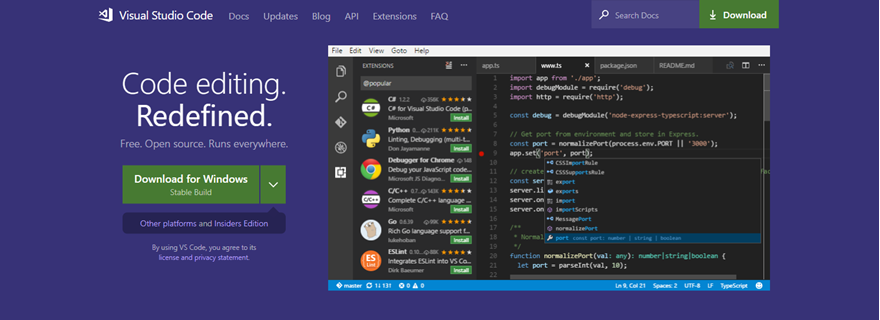
從表面上看,Visual Studio Code 看起來像大多數其他編輯器。 語法高亮、深色主題、擴展等。但是當你深入挖掘時,你會發現與許多其他編輯器和 IDE 不同,你在 VS Code 中獲得的體驗非常流暢,而且——請原諒雙關語——崇高。
VS Code 最大的優點是它的開源。 但話又說回來,Atom 也是(從技術上講,它也歸微軟所有,因為他們收購了 GitHub)。 不僅如此,微軟還在 MIT 許可證下發布了它,這是開源許可證中最寬鬆和開放的。 對於一家歷來對專利及其知識產權非常嚴格的公司來說,這是一個巨大的進步。
由於這種許可,VS Code 指揮著一個頑固的開發人員社區,他們不僅將軟件用於他們的職業生涯,而且還為編輯器本身或可用於自定義它的許多擴展和插件中的一些做出貢獻。 關於 Visual Studio Code 的 MIT 許可證的廣度存在一些爭論,但這不應影響用戶和大多數開發人員。
多合一的 IDE?
這是一個小時的問題: VS Code 是代碼編輯器還是 IDE? 它具有內置的 Git 集成、終端訪問和 bash、調試控制台以及一種稱為 IntelliSense 的特殊語法突出顯示和代碼完成功能。
所有這一切都從下載中立即開始,根本沒有擴展或自定義。 通常,這些由官方開發團隊內置和更新的功能可在 PhpStorm 等高級應用程序中使用。 但是使用 VS Code ……那條線變得模糊了。 它提供了許多類似 IDE 的功能。
但最終,這不是很完整的IDE。 您無法獲得默認代碼重構、特定於官方語言的更新和麵向未來的功能,以及 IDE 可以處理的其他重量級內容。 也就是說,有一個 Visual Studio IDE。 它是 Microsoft 多年來製作的一款獨立的高級產品,而 Visual Studio Code 只是 Visual Studio 家族的另一個成員。 因此,如果您正在尋找完整的重量級 IDE,可以從 MS 獲得。 但老實說,這是非常接近的第二次。
此外,有一個 Visual Studio IDE 是開發人員將其稱為 VS Code 或簡稱為 Code 而不是 Visual Studio 的原因。 否則就太混亂了。
VS Code:開箱即用
如果你現在還沒有猜到,VS Code 有很多組成部分。 在添加任何類型的擴展或自定義任何東西之前,讓我們先看看基礎知識以及整個事情是如何開箱即用的。
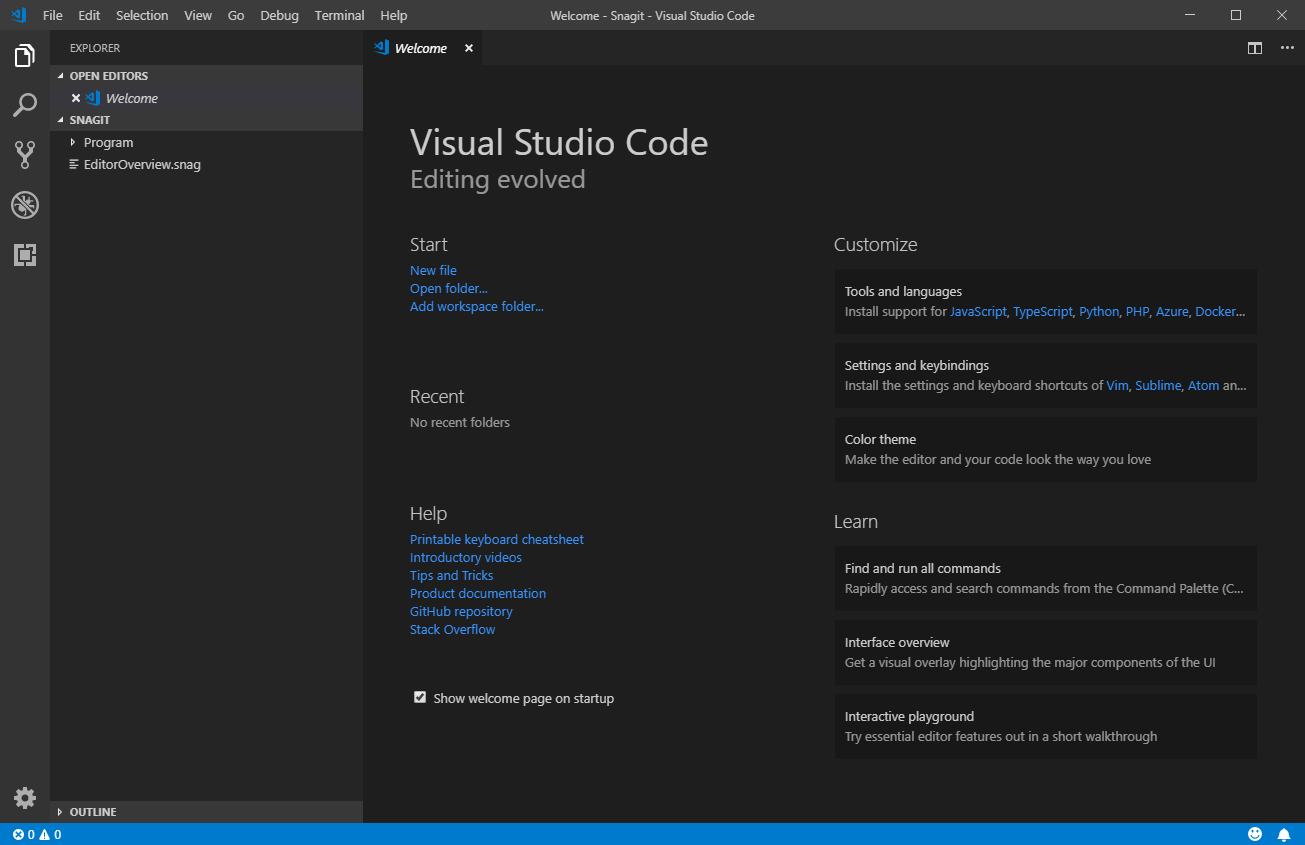
當您第一次打開編輯器時,您會注意到兩件事:
- 佈局和設計與其他編輯器相似,因此大多數人都熟悉
- 它比大多數其他代碼編輯器加載得更快(Atom,我們正在尋找您的方向)
當您對它的響應速度感到驚訝時,我們可以移至左側邊欄。 這是 VS Code 附帶的大多數附加工具所在的位置。
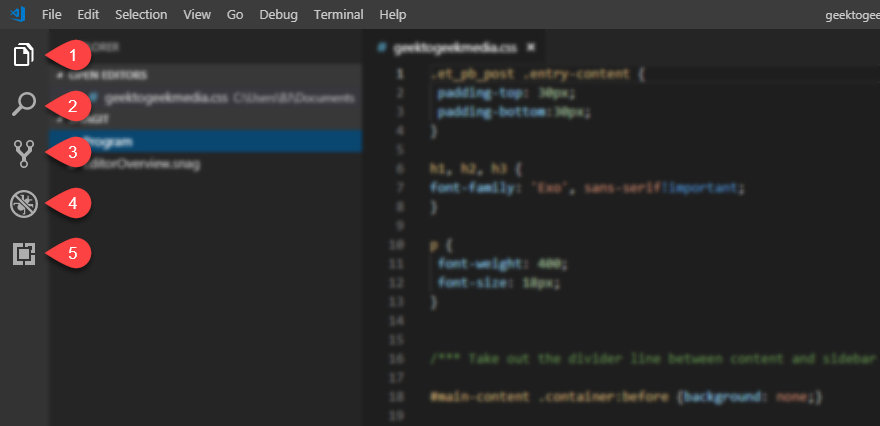
單擊側面的默認圖標時,每個圖標都會打開一個可以調整大小和自定義的新列。
1.資源管理器
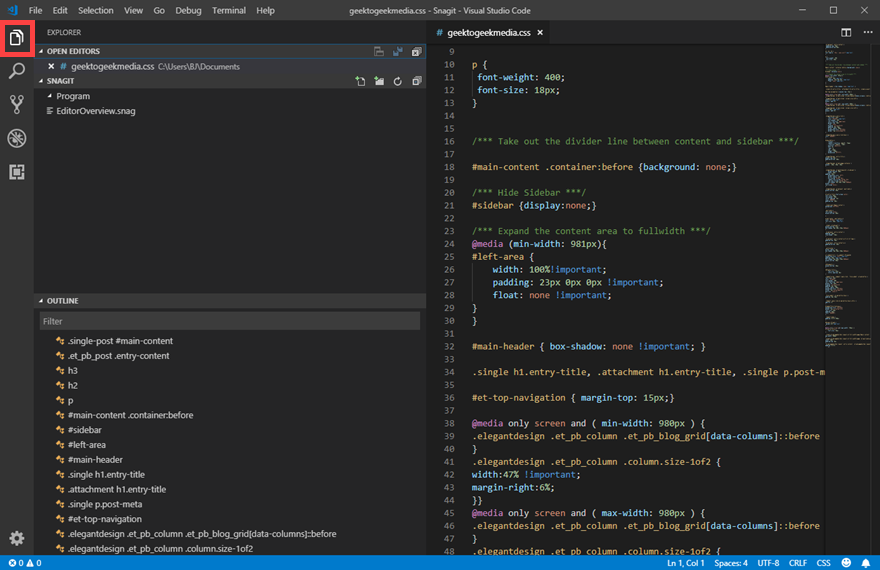
您在 VS Code 中的默認視圖將是Explorer選項卡。 在其中,您將看到一個名為Open Editors的部分,這是文檔的 VS Code 俚語。 您打開的每個文件都被視為一個新的編輯器。 因此,如果您打開了 8 個 .css 文件,您將看到一個包含 8 個編輯器的列表。
然後,您將獲得可能創建要使用 VS Code 編輯的文件的打開程序列表。 對於此示例,您將看到我在後台打開的唯一一個是 Snagit。 在其下方是顯示當前文件骨架的大綱。 當您獲得一個巨大的文件並需要獲得整個結構的自上而下視圖時, Outline視圖實際上比屏幕右側的小地圖更流暢一些。
2. 搜索
VS Code 中的搜索功能非常出色。 並不是說它比其他編輯器更強大(因為我必須在這裡說實話:我喜歡 Sublime Text 中的 Find/Replace)。 就是它比其他編輯器更容易、更透明。
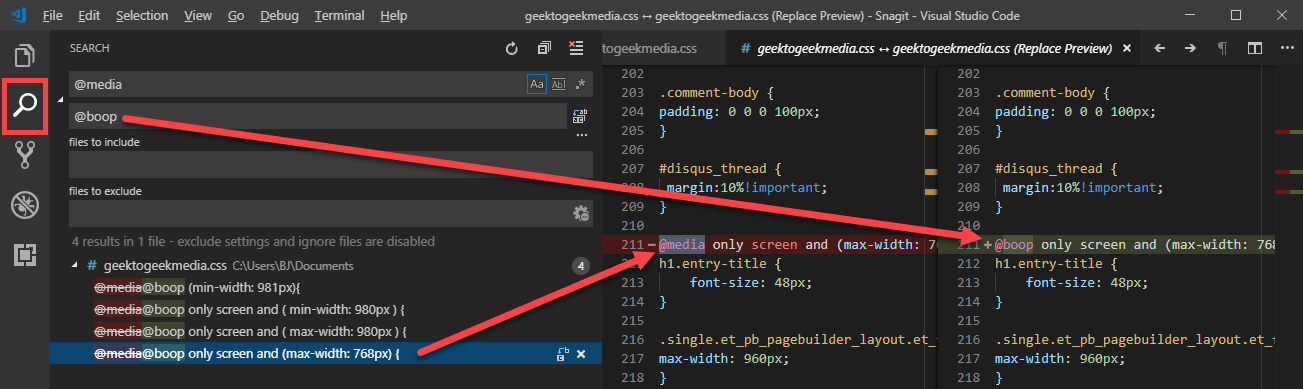
當您執行搜索時,您的搜索詞的每個實例都位於右列的底部。 然後,您可以單擊單個實例以突出顯示文件中搜索詞的位置。 (如果您按 CTRL/CMD-單擊,它將打開文件的第二個實例,突出顯示新選擇的行。)
如果您選擇替換第二個字段中的術語,結果中將顯示紅色、劃掉的搜索術語版本,並在結果中顯示綠色替換。 當您單擊結果中的查找/替換時,將出現比較差異以預覽更改。 此功能非常有用,您會想知道沒有它您會如何生活。
3. 吉特
我首先要說我可能對 Git 的方法有偏見。 我傾向於使用命令行/bash 用戶,而 Git 的圖形客戶端從來沒有真正適合我。 所以很多 Git 與其他編輯器和 IDE 的集成並不是我所喜歡的。 然而,VS Code 的實現是命令行和 GUI 的混合體,無論您喜歡哪個版本的 Git,它都能出色地運行。 得到它......版本的Git?
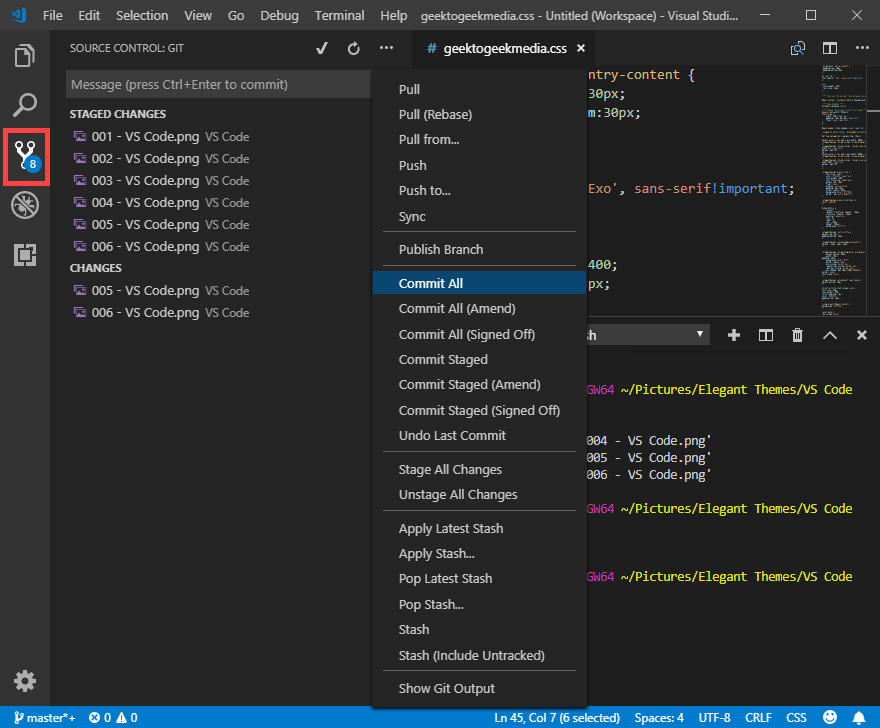
關於 VS Code 中 Git 集成的部分是它可以正常工作。 單擊 Git 圖標時出現的左列是存儲庫狀態的可視指示器。 您可以單擊省略號 (...) 以查看通常必須非常具體地輸入的 Git 命令。 您可以通過上下文菜單添加、提交、推送甚至修改暫存文件並在各個分支上工作。
此外,您可以選擇在編輯器本身中打開 bash 終端。 導航欄中有一個終端菜單,VS Code 中的菜單快速、乾淨、流暢且非常有用,無需自定義。 如有必要,您可以拆分為多個列,並在不同的終端中打開各種目錄,您可以通過下拉菜單在它們之間進行切換。

終端也不是特定於 Git 的。 它與該功能配合得很好,將它包含在這裡感覺很自然。
4. 調試控制台
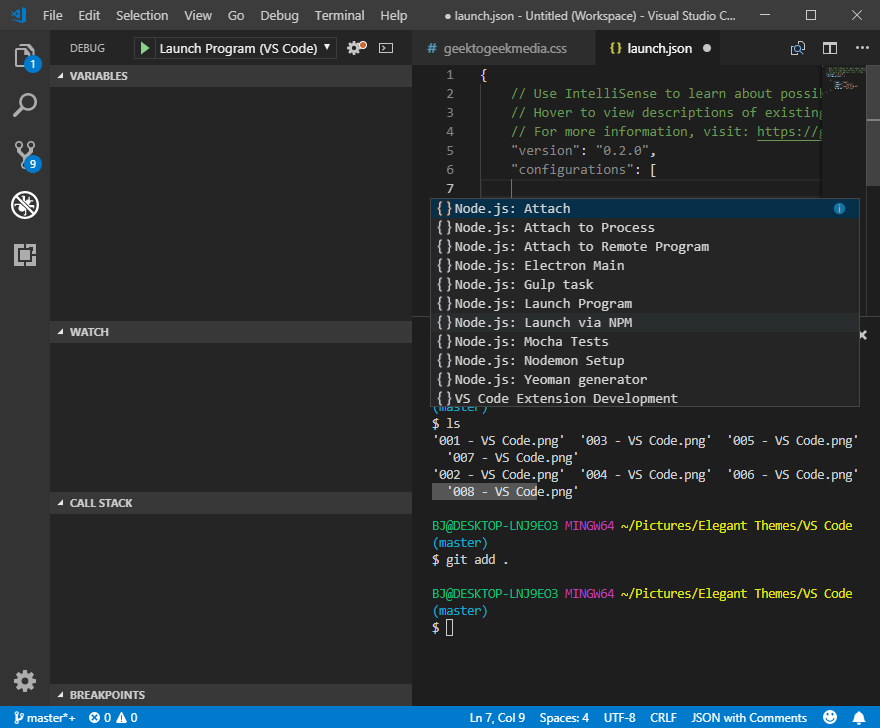
調試控制台也是 VS Code 中的默認功能之一,使其從其他代碼編輯器中脫穎而出。 在撰寫本文時,有171 個調試環境可以安裝在 VS Code 中。 他們不提供計數,但我想知道並認為您也這樣做了,所以我手動計數。
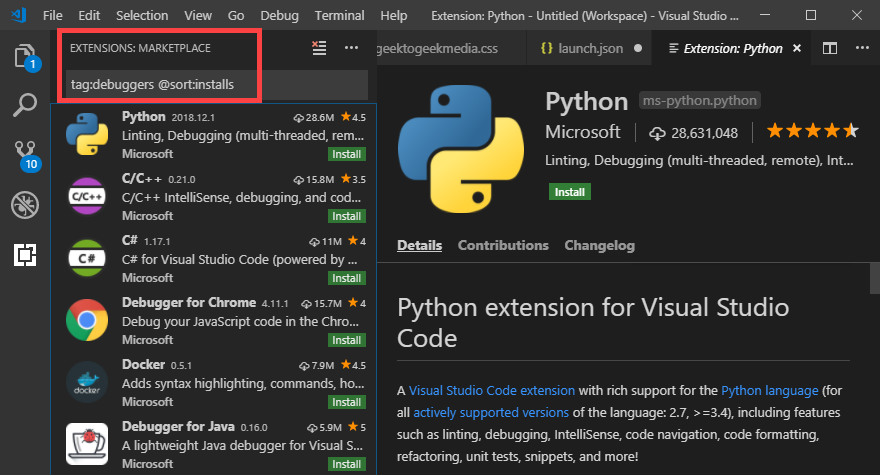

在結果中,您可以找到所有可以想像到的調試器。 JavaScript、CoffeeScript、Coffee、Java……所有帶有咖啡因的腳本,真的。 您可以獲得 LUA 環境以及 Python 和 Ruby、Docker、PHP、SASS、LESS 和……一切。 在我試圖為其尋找調試器的所有晦澀和/或死掉的編程語言中,QBasic 是唯一沒有得出任何結果的語言。 很長一段時間沒有人使用它。 我真的認為您很難在擴展市場上找到現代使用的東西。
5. 擴展市場
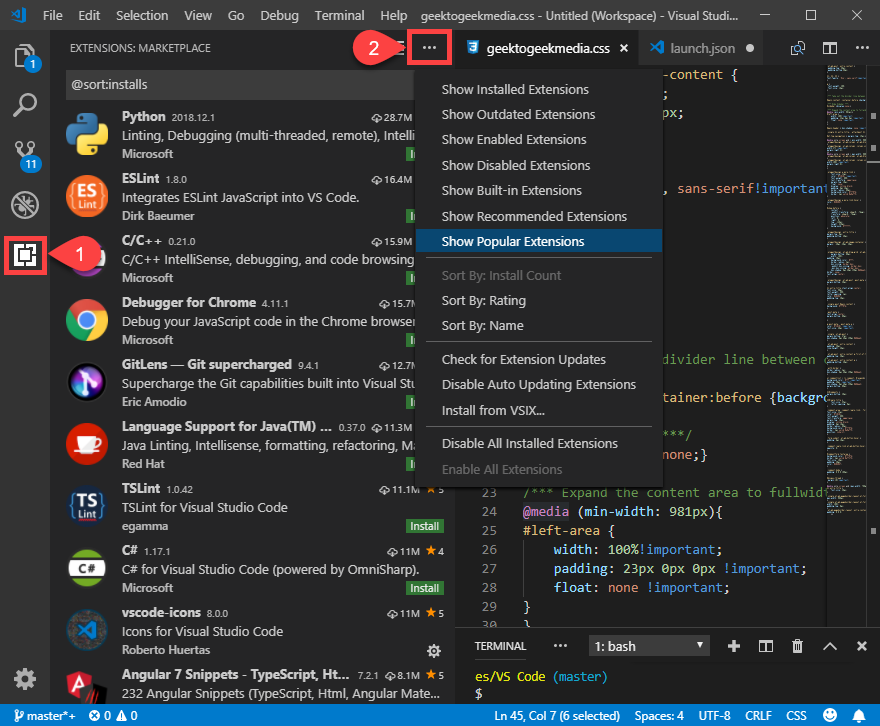
綜上所述,深入了解 Extensions Marketplace 可以讓您了解可以從編輯器的開發社區中獲得的工具類型。 您可以在上面的屏幕截圖中看到某些擴展程序擁有的數百萬安裝量,如果您不確定從哪裡開始,按安裝量或流行度排序可能是您最好的選擇。
您可以使用@sort參數按關鍵字進行排序和搜索。 但您也可以單擊省略號(2)以獲取包含所有選項的下拉列表。 管理您自己安裝的擴展的選項也在這裡。
一旦找到要安裝的東西,就很簡單了。 點擊綠色的安裝按鈕,
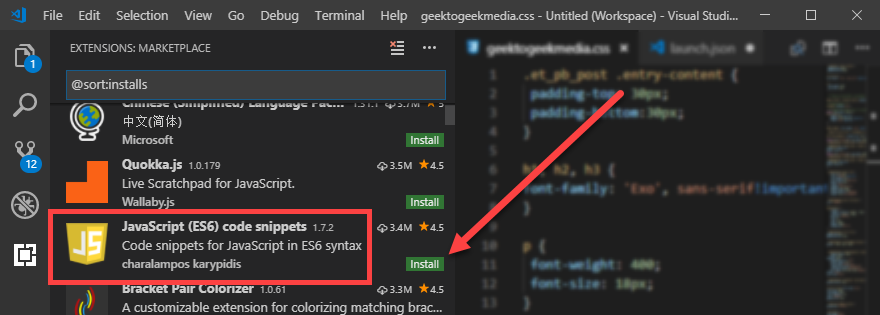
然後,您需要重新加載VS Code 編輯器以完成安裝。
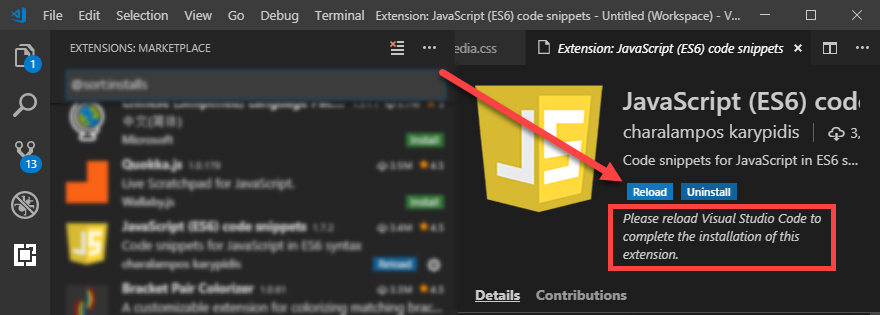
就是這樣。 一旦完成,您的擴展就可以使用了。 不過,您可能希望偶爾返回到“詳細信息”選項卡,因為其中涵蓋了各種問題,通常是通過更新和顏色編碼的標籤。
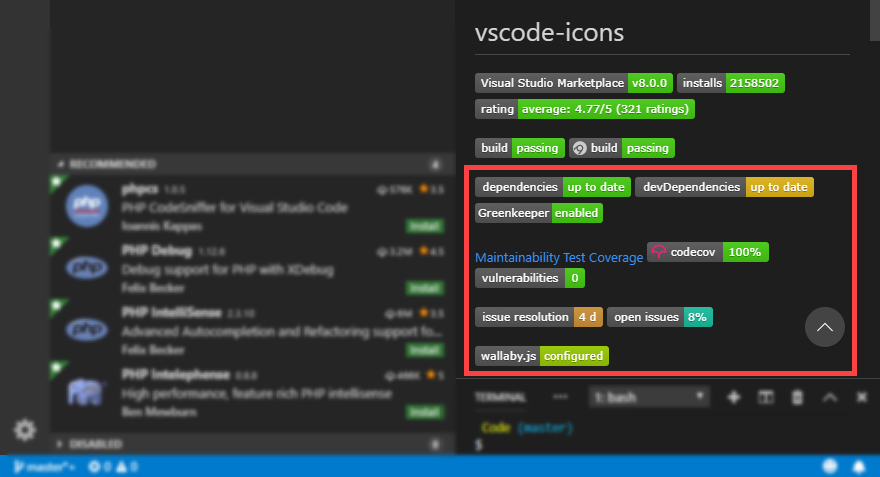
能夠檢查依賴性和漏洞狀態非常好,您可以看到擴展的任何未解決問題以及解決它們通常需要多長時間。 並非每個擴展都會顯示所有信息,但是當它們顯示時,它非常有用。
鍵盤快捷鍵和鍵盤映射
也許一個代碼編輯器中最重要的部分是鍵盤快捷鍵和鍵盤映射。 我們已經討論過的所有東西都很棒,它們是編輯器和項目成功不可或缺的一部分。 但是一旦你習慣了鍵盤映射並且你的手指通過肌肉記憶使用它們,換到一個新的幾乎是不可能的。
最好的情況是,交換會減慢您的項目進度並降低您的效率,而最壞的情況是,您笨手笨腳的手指會對代碼庫進行一些災難性的注入。
無論您從哪裡遷移到 VS Code,社區都能滿足您的需求。 無論是來自 VIM、Emacs、Sublime Text 還是 Notepad++,你都可以保留你習慣的快捷鍵和鍵盤映射。 您可以使用@recommended:keymaps搜索擴展市場或進入文件-首選項-鍵映射以顯示可用擴展列表。
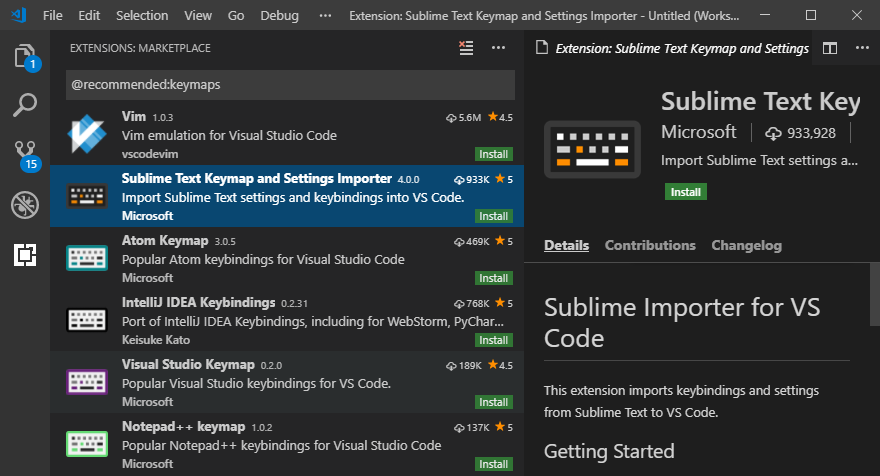
如果您不喜歡捷徑,那也沒關係。 如果您覺得需要自定義任何內容(或者只是想了解 VS Code 中默認可用的鍵盤快捷鍵),您可以轉到File - Preferences - Keyboard Shortcuts 。
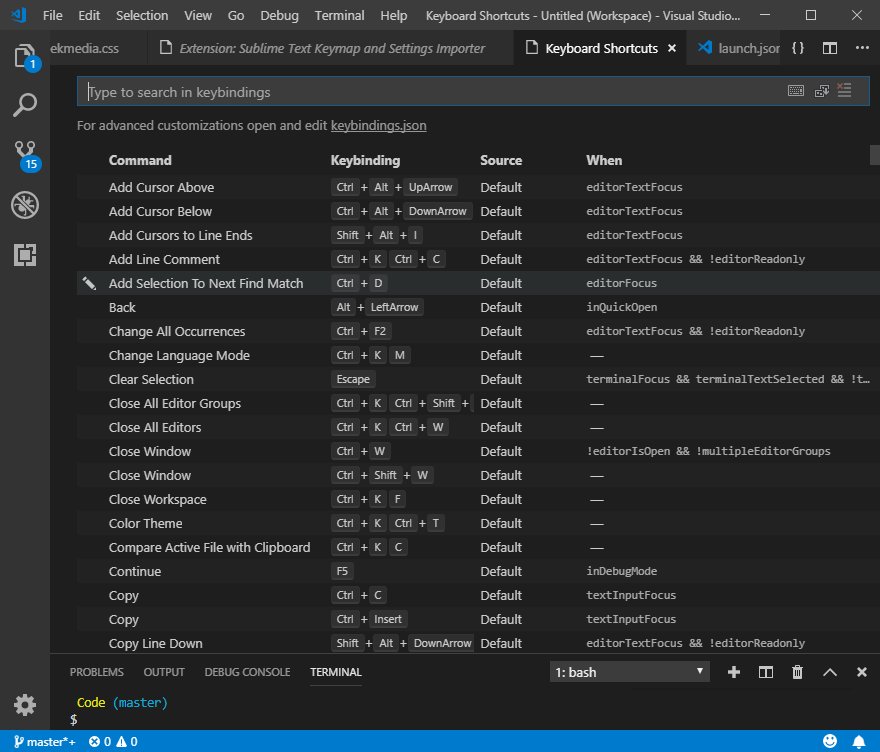
雜項您應該了解的功能
作為一般概述,此時您應該能夠看到 VS Code 作為文本和代碼編輯器可以提供的大部分內容。 也就是說,您應該了解一些有用的信息。
1. 選擇菜單
無論您的開發水平如何,這都是有用的,但如果您是一般編輯新手,這將特別有用。 選擇菜單具有許多您會發現非常寶貴的功能。
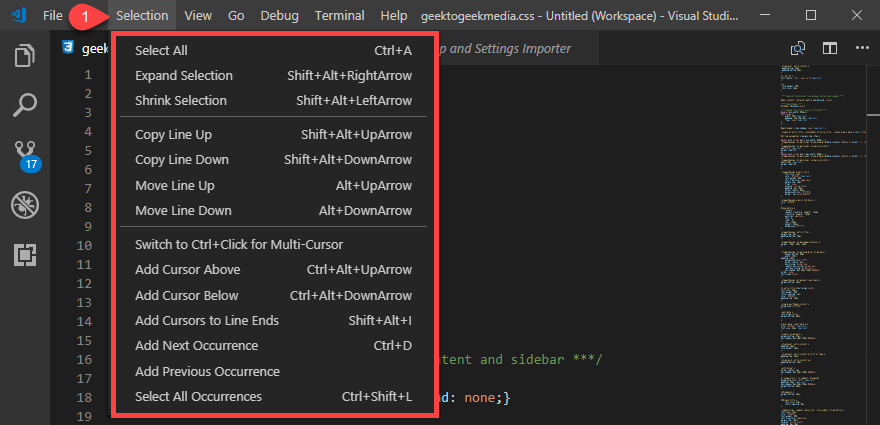
特別是能夠在單擊時使用將光標添加到行尾非常好,並且能夠進入菜單並選擇當前文件中突出顯示的單詞、短語或片段的所有出現。 大多數編輯器都將這些作為快捷方式,但並非所有編輯器都像 VS Code 那樣容易標記或使用它們。 如此預先看到它們令人耳目一新,因為它們是您將使用的一些最有價值和最突出的命令。
2. 終端菜單
僅僅因為您在代碼編輯器中工作並不意味著您是命令行嚮導。 事實上,您可能已經看過上面的命令行和終端部分,並認為您永遠不會使用它。
但是看看終端菜單。 即使您不怎麼使用它,您也會看到一些可以從菜單中執行的基本命令,這些命令可能對您的開發有很大幫助。
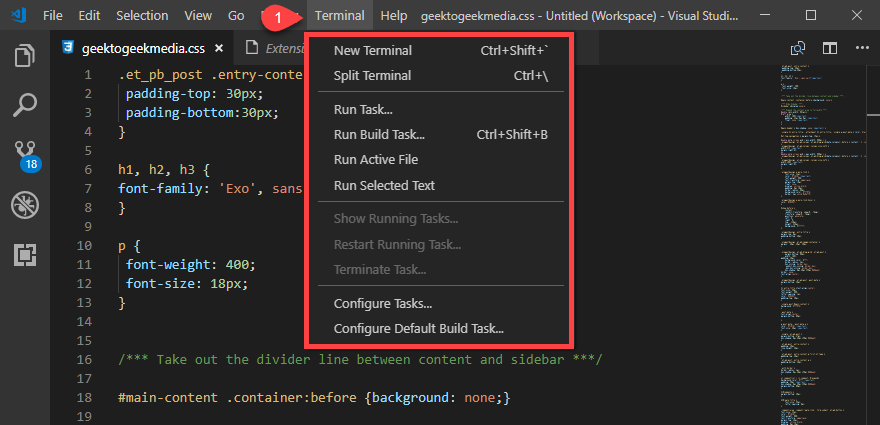
只需通過菜單訪問這些,而不是需要知道 shell 命令以許多應用程序都錯過的方式打開終端、bash 和命令行。 正是這些小細節讓 VS Code 真正吸引了所有人,而不僅僅是來自 VIM 或 Emacs 的資深程序員。
3.禪模式
在“查看”菜單下,您會找到一個名為“外觀”的子菜單,其中包含一個“切換 Zen 模式”選項。 View下的其他選項值得一試並嘗試,但我想提醒您注意 Zen Mode,因為我希望很多人從未嘗試過。
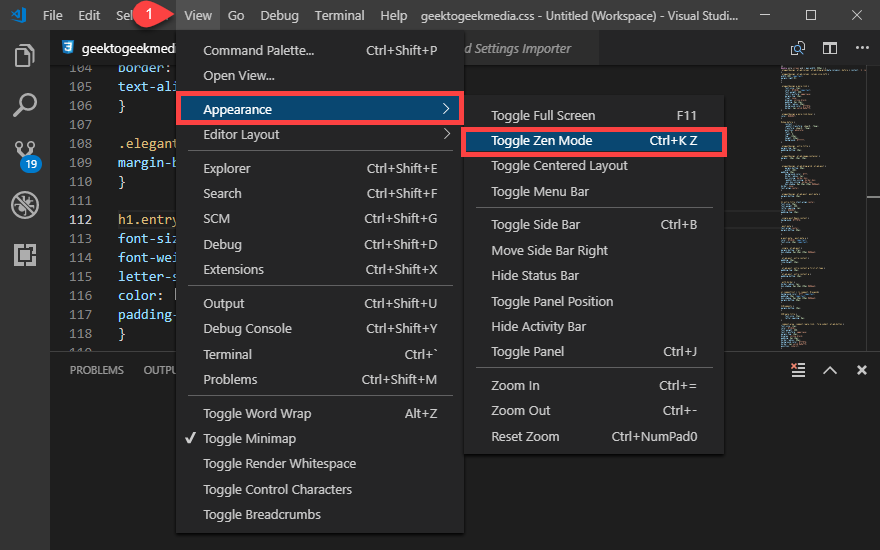
不同的編輯者可能會用不同的名稱來稱呼它,但一般的想法是您只用當前正在編輯的文檔填滿整個屏幕。 它與全屏模式的不同之處在於您不會最大化應用程序,而是最大化文檔。
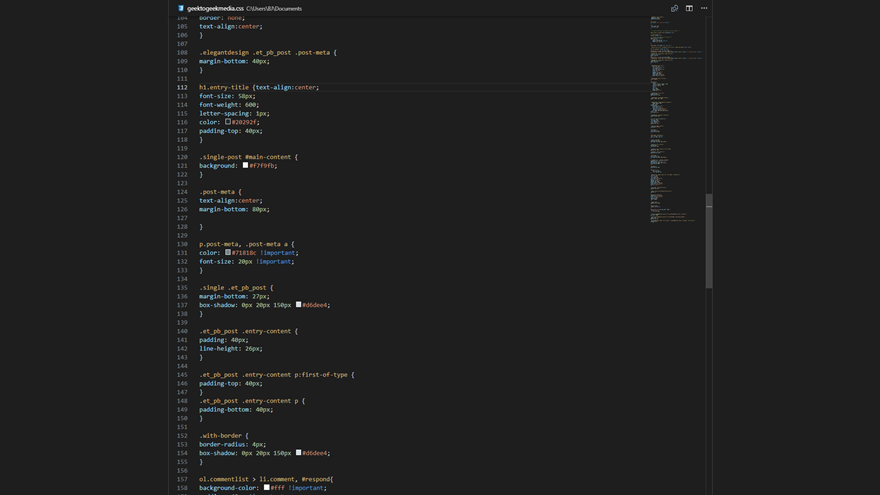
很難用截圖展示該模式,因為它無法真正顯示整個屏幕都被 VS Code 編輯器覆蓋。 甚至 Windows 任務欄和 MacOS Dock。 屏幕空間的每個像素都被您當前的項目佔用,以便您可以專注於它而不是其他任何東西。
如果它不適合您,只需按 ESC,您就會回到舊視圖。
這可能看起來不多,我曾經是一個懷疑論者。 但是在使用 Scrivener 中的類似功能寫小說後,我是一個皈依者。 您可以更輕鬆地進入心流狀態並真正完成工作。 VS Code 在實現 Zen 模式方面獲得瞭如此多的讚譽,因此我們可以隨時(或盡可能多地)插入耳塞並不受干擾地工作。
包起來
考慮到所有因素,您不應該下載 Visual Studio Code 並嘗試一下。 Microsoft 已經推出了可能是最穩定、最受支持、最快且按比例輕量/功能豐富的編輯器。 想要找到合適工具的新編碼人員、經驗豐富的開發人員或愛好者……VS Code 是為您而生的。 這不是一個容易實現的壯舉,但既然如此,VS Code 就值得你硬盤上的位和字節。 如果您以前將它們註銷,甚至可以再看看 Microsoft。
你最喜歡 VS Code 的哪些方面? 你做了開關嗎?
